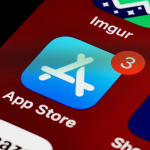Το macOS διαθέτει ισχυρά εργαλεία αναζήτησης που σας επιτρέπουν να βρείτε γρήγορα οποιοδήποτε αρχείο στον υπολογιστή σας. Είτε πρόκειται για ένα έγγραφο, μια εικόνα ή ένα εγκατεστημένο πρόγραμμα, μπορείτε να το εντοπίσετε εύκολα χρησιμοποιώντας τις εξής μεθόδους:
1. Χρήση του Spotlight Search
Το Spotlight είναι το ταχύτερο εργαλείο για την εύρεση αρχείων στο macOS.
- Πατήστε Command (⌘) + Space για να ανοίξετε το Spotlight.
- Πληκτρολογήστε το όνομα του αρχείου ή μια σχετική λέξη-κλειδί.
- Το Spotlight εμφανίζει άμεσα τα αποτελέσματα, ταξινομώντας τα ανά κατηγορία (έγγραφα, εφαρμογές, email κ.λπ.).
- Πατήστε Enter για να ανοίξετε το αρχείο ή χρησιμοποιήστε τα βελάκια για να περιηγηθείτε στα αποτελέσματα.
2. Αναζήτηση μέσω Finder
Αν θέλετε μεγαλύτερο έλεγχο στην αναζήτησή σας, ο Finder είναι η καλύτερη επιλογή.
- Ανοίξτε τον Finder (εικονίδιο με το χαμογελαστό πρόσωπο στο Dock).
- Στο επάνω δεξί μέρος, κάντε κλικ στο πεδίο αναζήτησης και πληκτρολογήστε το όνομα ή μέρος του ονόματος του αρχείου.
- Χρησιμοποιήστε τα φίλτρα αναζήτησης: Κάντε κλικ στο “+” για να φιλτράρετε τα αποτελέσματα ανά τύπο αρχείου, ημερομηνία δημιουργίας ή τοποθεσία.
- Αν ψάχνετε σε έναν συγκεκριμένο φάκελο, βεβαιωθείτε ότι έχετε επιλέξει την αντίστοιχη τοποθεσία στο Finder.
3. Αναζήτηση μέσω Terminal
Για προχωρημένους χρήστες, το Terminal προσφέρει μια γρήγορη εναλλακτική λύση:
- Ανοίξτε το Terminal (μέσω Spotlight ή στο Finder → Εφαρμογές → Βοηθήματα).
- Πληκτρολογήστε:
find / -name "όνομα_αρχείου" - Πατήστε Enter και το macOS θα αναζητήσει το αρχείο σε ολόκληρο το σύστημα.
Συμπέρασμα
Το macOS προσφέρει πολλούς τρόπους για να βρείτε οποιοδήποτε αρχείο γρήγορα και αποτελεσματικά. Χρησιμοποιώντας το Spotlight, τον Finder ή το Terminal, μπορείτε να εντοπίσετε ακριβώς αυτό που ψάχνετε, εξοικονομώντας χρόνο και κόπο.